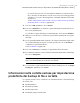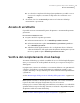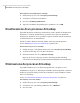Users Guide
Per modificare una pianificazione di backup
1
Nella home page, fare clic su Esegui o gestisci backup.
2
Selezionare un backup da modificare.
3
Fare clic su Cambia pianificazione.
4
Apportare modifiche alla pianificazione, quindi fare clic su OK.
Disattivazione di un processo di backup
È possibile disattivare un backup e riattivarlo in seguito. Quando un backup viene
disattivato, l'eventuale pianificazione specificata viene ignorata. Quando un
backup viene disattivato, non è possibile eseguirlo automaticamente tramite gli
eventi di attivazione, né manualmente.
È anche possibile eliminare i backup definiti, ma non i punti di ripristino.
Vedere "Eliminazione dei processi di backup" a pagina 110.
Per disattivare un processo di backup
1
Nella home page o nella pagina Attività, fare clic su Esegui o gestisci backup.
2
Selezionare il backup che si desidera disattivare.
3
Nel menu attività, fare clic su Disattiva backup.
Ripetere questa procedura per riattivare il backup. Quando il backup
selezionato viene disattivato, il menu Disattiva backup diventa Attiva backup.
Eliminazione dei processi di backup
È possibile eliminare i processi di backup quando non sono più necessari.
L'eliminazione un processo di backup non elimina i punti di ripristino o il dati di
backup di cartelle file dalla posizione di archiviazione. Viene eliminato soltanto
il processo di backup.
Vedere "Gestione dell'archiviazione del punto di ripristino" a pagina 153.
Per eliminare processi di backup
1
Nella home page, fare clic su Esegui o gestisci backup.
2
Selezionare uno o più backup, quindi fare clic su Rimuovi.
3
Fare clic su Sì.
Esecuzione e gestione dei processi di backup
Disattivazione di un processo di backup
110